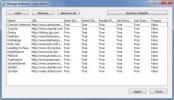Как импортировать фотографии и видео в Windows 10 с камеры, SD-карты или телефона
Камеры, SD-карты и телефоны имеют ограниченное хранилище. Вы можете использовать их для временного хранения фотографий, но в конечном итоге вам придется убрать их с устройства. Это не просто вопрос места для хранения. Вы должны переместить свои фото и видео на внешний диск, где они находятся в безопасности. Windows 10 имеет довольно интеллектуальную функцию импорта. Он обнаруживает, когда вы подключаете устройство, такое как телефон или SD-карта, и предлагает импортировать данные. Если вы отклоните его и установите другой Автовоспроизведение действия, вы больше не увидите приглашение на импорт. Тем не менее, вы все еще можете импортировать изображения и видео в Windows 10 с камеры, SD-карты или телефона.
Подключите ваше устройство
Это довольно просто, если вы подключаете iPhone или вставляете SD-карту. Это немного сложно, если вы подключаете телефон Android или камеру.
При подключении устройства Android убедитесь, что оно подключено как устройство MTP. Если вы подключите его в режиме зарядки, вы не сможете импортировать фотографии и видео. Если в настройках Android нет опции подключения MTP, перейдите к опции «Передача файлов».

Ваша камера может иметь или не иметь подобную опцию. Подключите его и посмотрите, обнаружит ли его Windows и позволяет просматривать фотографии на камере в проводнике.
Если вы подключаете устройство в первый раз, Windows может потребоваться установить дополнительные драйверы.
Импорт изображений и видео в Windows 10 - опция автозапуска
Как упоминалось ранее, импорт фотографий и видео - это действие для автоматического воспроизведения, которое вы можете установить для своего устройства. Возможность установить его как параметр по умолчанию может не подойти вам, если вы подключаете телефон. Вы можете подключить свой телефон Android, чтобы зарядить его, и вы можете подключить свой iPhone для резервного копирования. В обоих случаях, Windows 10 импортирует фотографии и видео, это будет раздражать. Вы можете установить эту опцию для камер и, возможно, для SD-карты, если на ней есть только фото и видео. Если вы отклоните эту опцию или выберите другую, вы все равно сможете импортировать изображения и видео в Windows 10.
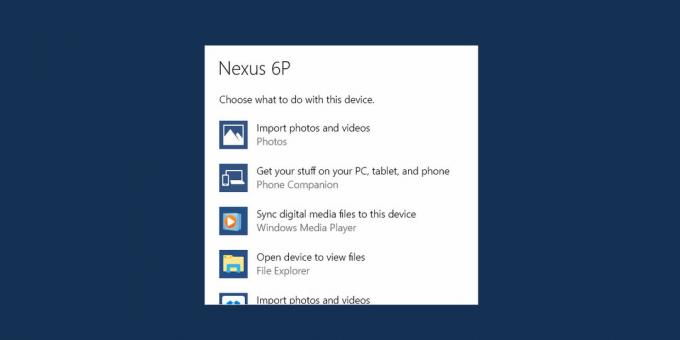
Импорт изображений и видео в Windows 10 - Проводник
Подключите устройство и подождите, пока оно появится в проводнике. Убедитесь, что вы можете просматривать фотографии и видео на вашем устройстве в проводнике.
Щелкните правой кнопкой мыши устройство и выберите «Импортировать фотографии и видео» из контекстного меню.

Windows проверит устройство на наличие фотографий и видео. Это займет время в зависимости от того, сколько данных у вас есть на вашем устройстве.

Windows предлагает упорядочить и сгруппировать найденные элементы. Если вы хотите пропустить это и просто импортировать новые элементы с момента последнего импорта, выберите «Импортировать все новые элементы сейчас». Вы можете добавить теги к новым элементам, если хотите.
При импорте фотографий и видео вы можете выбрать, куда будут сохраняться фотографии и видео. Нажмите «Дополнительные параметры», чтобы выбрать место назначения для импорта. Вы можете выбрать другое место для фотографий и видео. Они отсортированы по папкам, названным по дате импорта и имени изображения. Вы также можете определить соглашение об именах.

Это все, что нужно.
Поиск
Недавние Посты
Настройка доступа к веб-сайту для вашего ребенка с помощью веб-блокировки для детей
Веблок для детей это приложение для родительского контроля, которое...
Мониторинг входящего и исходящего сетевого трафика с помощью шпиона IP-трафика
Шпион IP-трафика является приложением с открытым исходным кодом, ко...
InternetOff автоматически отключает Интернет после определенного времени
Использование Интернета может иногда отвлекать. Работая в автономно...